برنامهنویس ها و افرادی که تو زمینه نرم افزاری کار میکنند، به جز فیلترهای داخلی درگیر تحریمهای خارجی هم هستند! شرکتهای نرمافزاری مختلف مثل گوگل و اوراکل مدتهاست که ایران رو تحریم کردن و به شکلای مختلفی اجازه دسترسی کاربران ایرانی رو به سایتها و خدماتشون نمیدن.
سه روز بود که درگیر نصب اندروید استودیو روی یکی از سیستم های شرکت بودم و هزار و یک روش مختلف رو برای نصب پکیجهای نرمافزاری و کتابخونههای لازم امتحان کردم. هیچ کدوم از روشهای دور زدن و vpnهایی که امتحان کردم جوابگو نبود و گوگل به این راحتیا به کاربران ایرانی سرویس نمیداد. تا اینکه توی یه سایت ایرانی نظر یکی از کاربرا توجهم رو به خودش جلب کرد. یه سرویس رایگان ایرانی معرفی کرده بود که امکان دور زدن تحریمها رو به راحتی آب خوردن به وجود میآورد. شکن اسمیه که برای این سرویس انتخاب کردن!
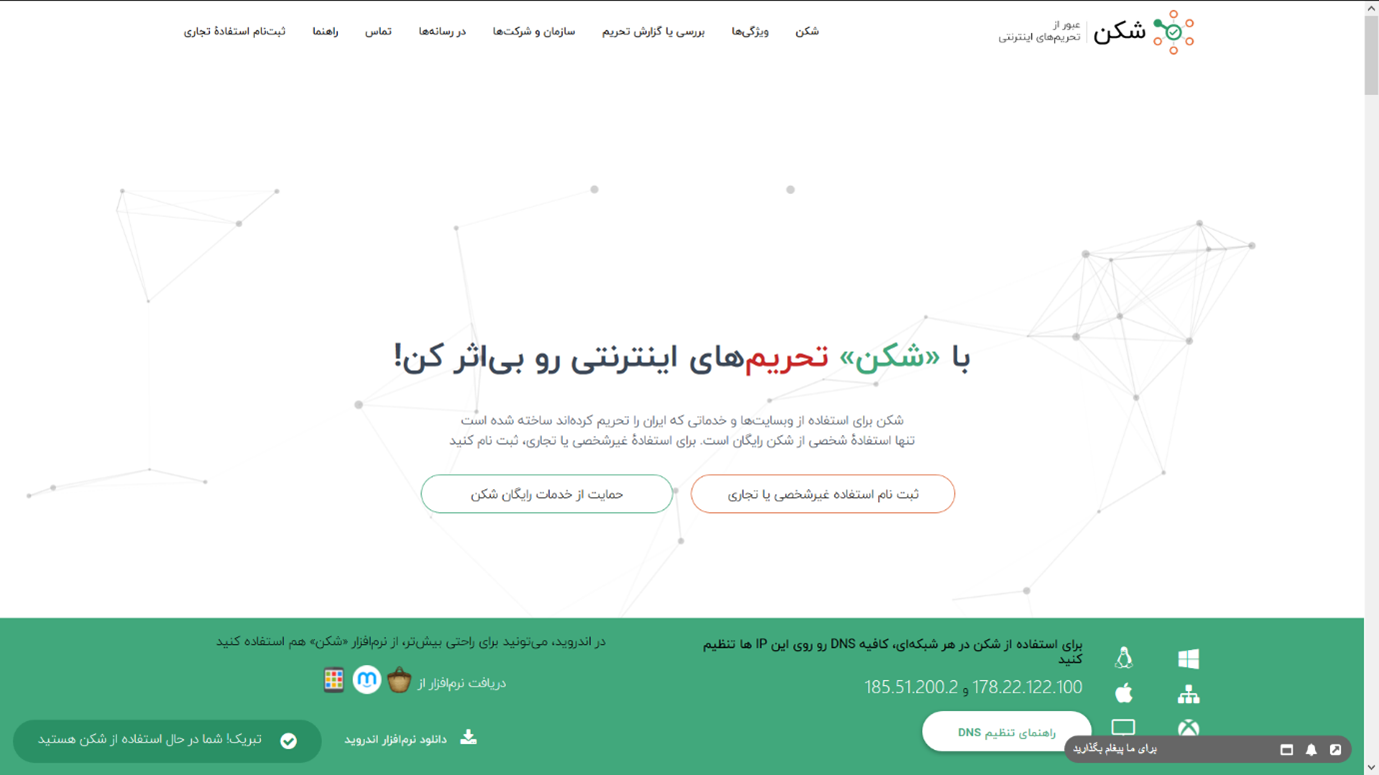
وقتی وارد سایت میشید با یه چنین صفحهای مواجه میشید. راه حل این سایت خیلی سادس:
برای استفاده از شکن در هر شبکهای، کافیه DNS رو روی این IP ها تنظیم کنید
178.22.122.100 و 185.51.200.2
حالا این جمله یعنی چی؟!
توی سیستم عاملهای مختلف تنظیم کردن DNS روشهای مختلفی داره. توی این متن من ویندوز رو یاد میدم و بقیش دیگه بر عهده بزرگواران که بگردن و پیدا کنن.
به روز رسانی - آقای مهدی ابوالفضلی لطف کردن و این آموزش رو برای لینوکس و توزیع اوبونتو هم آماده کردن که اگه لینوکسی هستید میتونید ادامه آموزشو از اینجا دنبال کنید!
در اندروید:
روش دوم؛ برای اندروید ۹ و بالاتر:
- در تنظیمات (Settings) به بخش Network & Internet -> Advanced -> Private DNS بروید.
- در قسمت Private DNS provider hostname عبارت free.shecan.ir را وارد کنید و تنظیمات را ذخیره نمایید.
در آیفون
روش اول؛ برای iOS نسخهی ۱۴ و بالاتر:
- با مرورگر اینترنت گوشی، این تنظیمات را دریافت و نصب کنید: https://shecan.ir/free.mobileconfig
- از صفحه خانه آیفون خود، بخش تنظیمات (Settings) را باز کنید.
- داخل بخش General -> VPN, DNS, & device management -> DNS بروید.
- یکی از دو گزینهی مربوط به شکن (DNS over TLS یا DNS over HTTPS) را انتخاب نمایید.
روش دوم؛ مختص وایفای (Wi-Fi):
- از صفحه خانه آیفون خود، بخش تنظیمات (Settings) را باز کنید.
- داخل بخش وایفای (Wi-Fi) بروید و سپس روی شبکهی مورد نظر خود بزنید و وارد شوید.
- روی قسمت Configure DNS بزنید و سپس روی گزینه Manual (تنظیمات دستی) بزنید.
- اگر در آن قسمت گزینهای موجود است روی علامت – بزنید و همهی گزینهها را پاک کنید.
- حال روی دکمهی «+ Add Server» بزنید و نشانی 178.22.122.100 و 185.51.200.2 را وارد نمایید.
- روی گزینه Save در گوشه سمت راست بالا بزنید
توی ویندوز اول باید وارد کنترل پنل بشید و به بخش Network and sharing center برید.
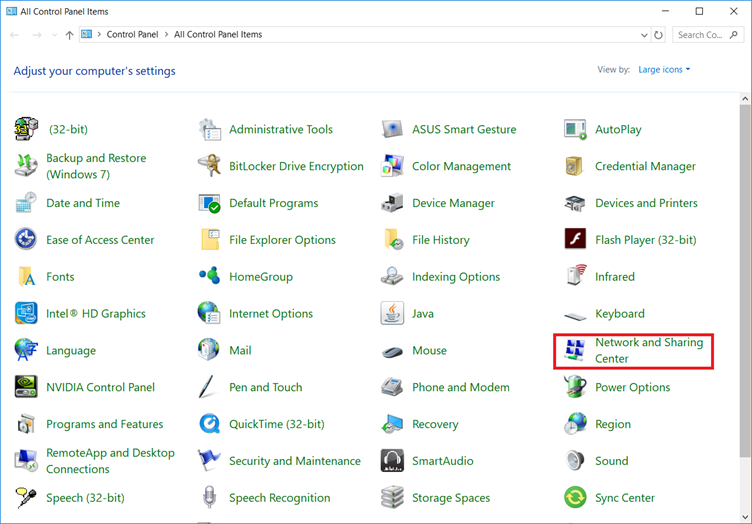
بعد از گزینه های سمت چپ، change adapter settings رو انتخاب کنید.
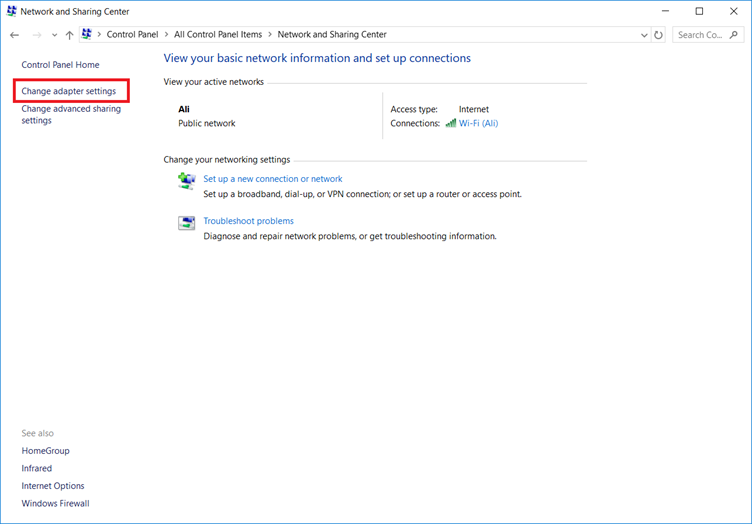
توی صفحهای که باز میشه شبکهای که باهاش به اینترنت وصلید رو انتخاب کنید.
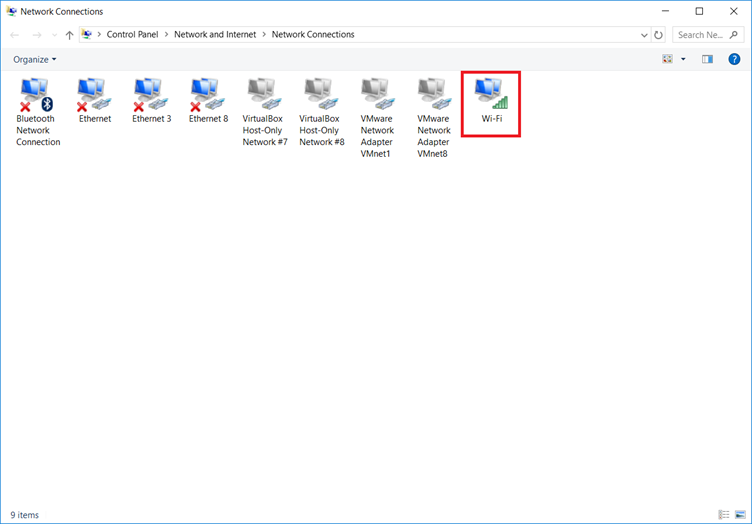
وقتی گزینه فعال رو انتخاب کنید یه همچین پنجره ای باز میشه:
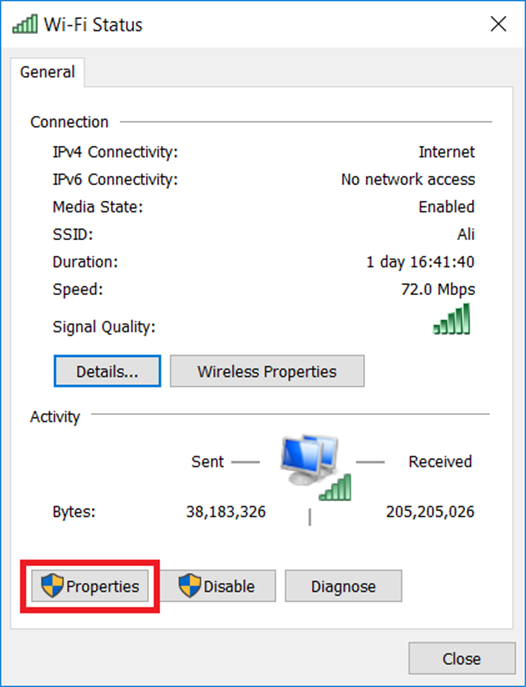
گزینه Properties رو انتخاب کنید تا صفحه پایین باز شه، بعد روی گزینه Internet Protocol Version 4 (TCP/IPv4) دابل کلیک کنید:
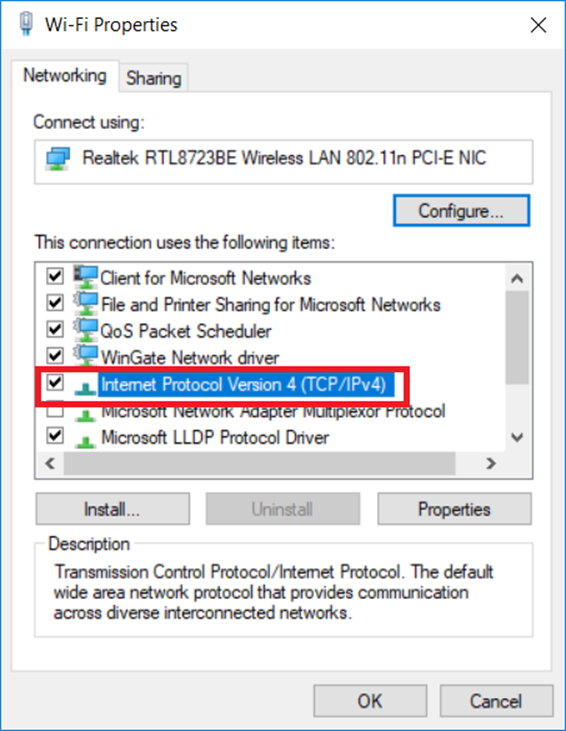
با انتخاب این گزینه، پنجره پایین باز میشه:
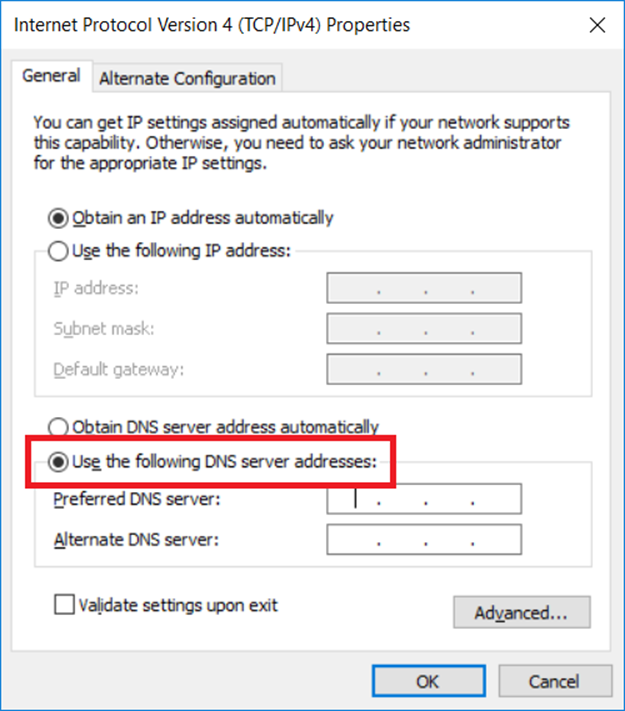
روی Use the following DNS server addresses کلیک کنید تا فعال شه، آدرس DNSی که از شکن دریافت کردید رو وارد کنید و روی ok کلیک کنید.
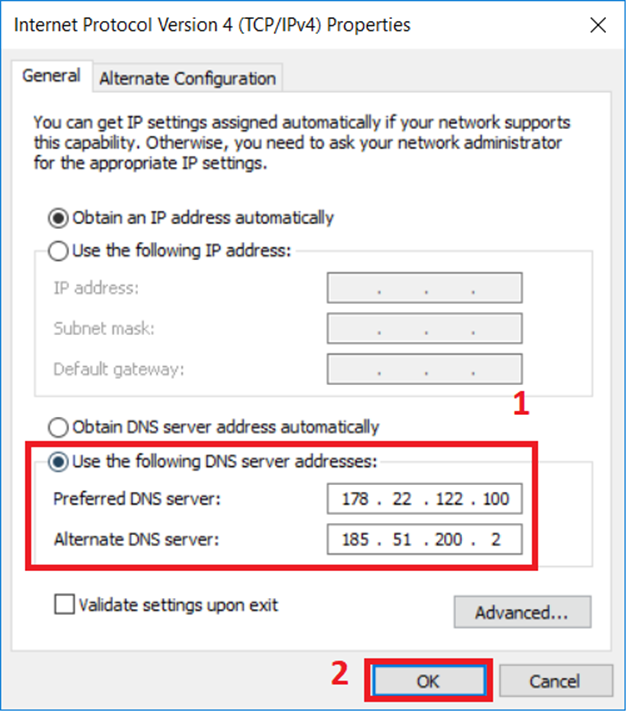
تموم شد!
حالا با خیال راحت میتونید از امکانات نرمافزاری که به واسطه تحریم از دسترس شما خارج شده بود، استفاده کنید :)
معرفی 2 تحریم شکن اینترنت
تمامی تحریم شکن هایی که در ادامه معرفی خواهیم کرد همگی ایرانی و مورد اعتماد هستند .
شکن
شاید نام شکن بسیار به برایتان آشنا باشد . شکن یک تحریم شکن ایرانی و رایگان میباشد و دسترسی به وبسایت های تحریم شده را برای شما فراهم میسازد .
DNS های شکن :
178.22.122.100
185.51.200.2
بگذر
بگذر هم یکی از تحریم شکن های شناخته شده و رایگان است که میتوانید از آن برای عبور از تحریم ها استفاده کنید .
DNS های بگذر :
185.55.226.26
185.55.225.25
خوب بید؟؟؟


















































